Thanh taskbar là một phần quan trọng của hệ điều hành Windows 11, cung cấp truy cập nhanh vào các ứng dụng và tính năng quan trọng. Tuy nhiên, không ít người dùng gặp phải tình trạng trên Win 11 thanh taskbar bị đơ, không phản hồi, gây khó chịu và ảnh hưởng đến trải nghiệm sử dụng. Trong bài viết này, I.P.L sẽ cùng bạn tìm hiểu nguyên nhân và các giải pháp để khắc phục vấn đề này trên Windows 11.
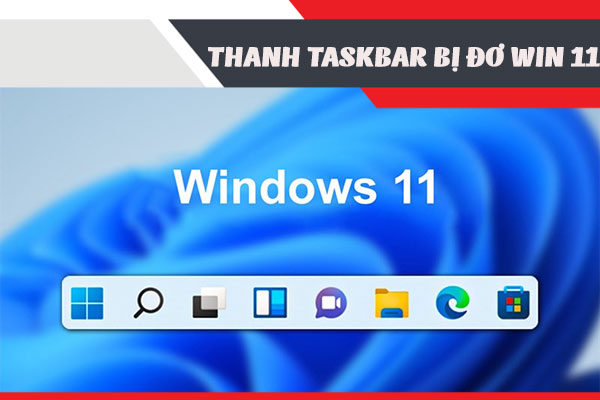
Thanh Taskbar còn có tên gọi khác là thanh tác vụ , nơi chứa các biểu tượng chương trình đang chạy hiện thời. Đây là một trong những tính năng hữu ích nhất mà người dùng thường xuyên sử dụng. Ở phiên bản Win 11, thanh Taskbar nằm ở vị trí trung tâm, phía dưới cùng màn hình. Vậy cách xử lý làm sao khi thanh taskbar bị đơ?
Khởi động lại máy tính
Cách đầu tiên, đơn giản nhất để khắc phục sự cố này là khởi động lại máy tính. Thao tác nghe có vẻ đơn giản nhưng lại có khả năng xử lý hầu hết những trường hợp hư lỗi cơ bản của Win 11.
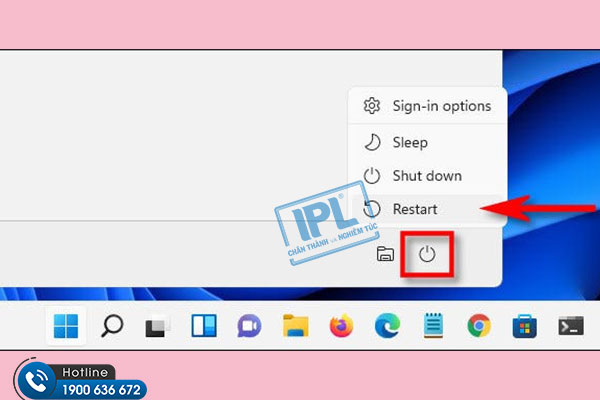
Gỡ cài đặt bản cập nhật Windows
Một số bản cập nhật Windows sau khi tải về lại khiến hệ thống lỗi, đơ liên tục thậm chí giảm hiệu suất của máy. Vì vậy, việc bạn nên gỡ bớt những bản cập nhật không cần thiết, không sử dụng đến để giúp khắc phục các vấn đề liên quan đến thanh taskbar, tránh gây cản trở trong quá trình học tập và làm việc.
Bước 1: Nhấn tổ hợp phím Windows + I để mở ứng dụng Settings > Nhấn chọn mục Windows Update.
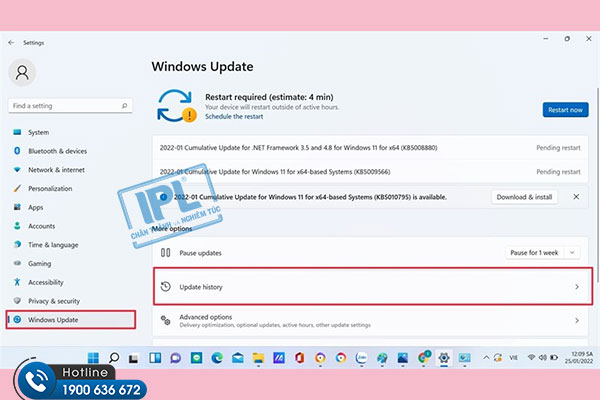
Bước 2: Chọn tiếp Update history > Kéo xuống dưới, chọn Uninstall updates.
Bước 3: Tiếp theo, bạn sẽ được chuyển hướng đến Control Panel, nhấn chọn bản cập nhật muốn xóa > Chọn Uninstall.
Bước 4: Chọn Yes trong cửa sổ Uninstall an update để hoàn tất.
Tắt tự động ẩn thanh Taskbar
Một vài lý do nào đó khiến bạn vô tình bật chế độ tự động ẩn danh thanh Taskbar trên máy tính. Đừng quá hoang mang, hãy làm theo 3 bước hướng dẫn sau
Bước 1: Nhấn tổ hợp phím tắt Windows + I để mở ứng dụng Cài đặt trên máy tính.
Bước 2: Chọn mục Personalization > Chọn tiếp Taskbar.
Bước 3: Tại mục Taskbar behaviors, bỏ tick ở mục Automatically hide the taskbar để tắt tính năng tự động ẩn danh thanh Taskbar.
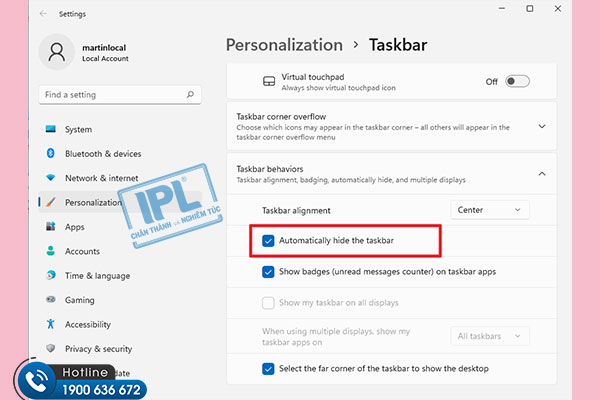
Kiểm tra và tắt các ứng dụng gây ảnh hưởng
Một số ứng dụng chạy ngầm có thể gây ra xung đột và làm đơ thanh taskbar. Bạn có thể kiểm tra các ứng dụng này và tắt chúng để xem liệu vấn đề có được giải quyết không. Để làm điều này, làm theo các bước sau:
Bước 1: Nhấp chuột phải lên thanh taskbar và chọn "Task Manager".
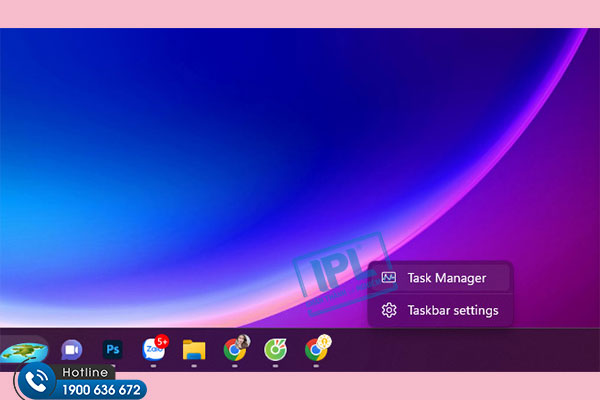
Bước 2: Chuyển đến tab "Startup" và tắt bất kỳ ứng dụng nào không cần thiết hoặc gây ảnh hưởng đến hiệu suất hệ thống
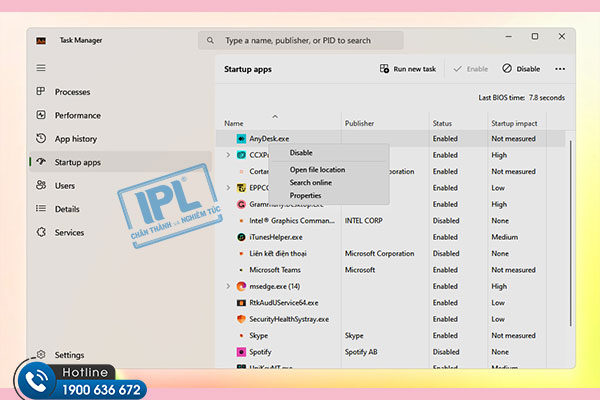
Bước 3: Chuyển đến tab "Processes" và kiểm tra các ứng dụng đang chạy. Tìm các ứng dụng có tiêu đề hoặc quy trình liên quan đến thanh taskbar và tắt chúng bằng cách nhấp chuột phải và chọn "End Task" (Kết thúc tác vụ).
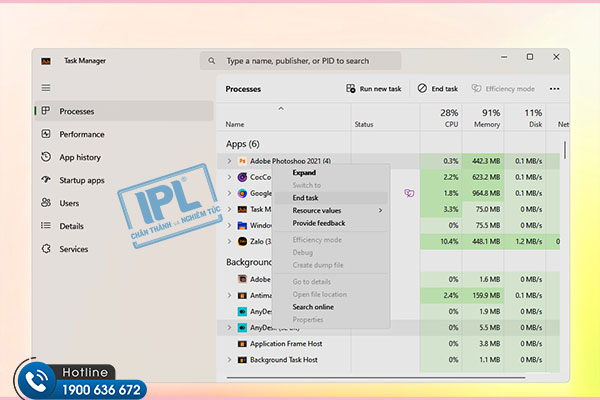
>> Xem thêm: Tắt các Service không cần thiết trong Win 11
Chỉnh sửa Windows Registry XAML
Bước 1: Nhấn tổ hợp phím tắt Ctrl + Shift + Esc để kích hoạt Task Manager > Chọn More detail để truy cập vào chế độ xem chi tiết.
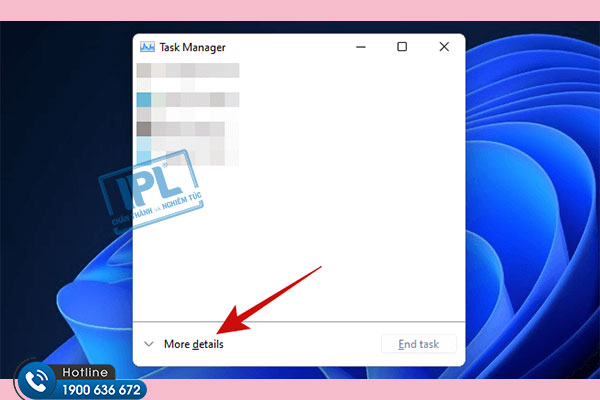
Bước 2: Ở thanh Menu trên cùng cửa sổ, chọn File > Chọn tiếp Run new task.
Bước 3: Tại cửa sổ Run, nhập “cmd” và nhấn tổ hợp phím Ctrl + Shift + Enter để khởi động Command Prompt as Administrator.
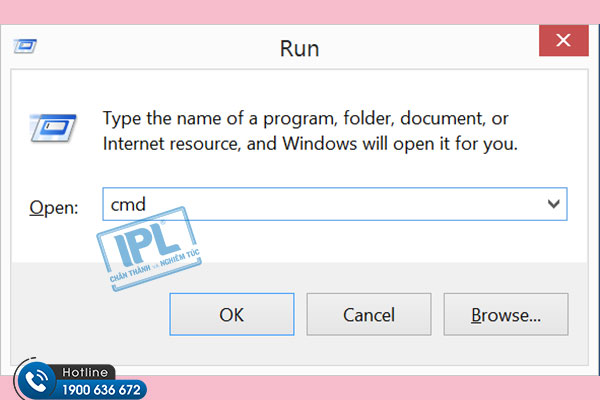
Bước 4: Gõ lại lệnh dưới đây và nhấn Enter.
REG ADD "HKCU\Software\Microsoft\Windows\CurrentVersion\Explorer\Advanced" /V EnableXamlStartMenu /T REG_DWORD /D 1 /F
Bước 5: Quay trở lại cửa sổ Task Manager, tìm và nhấn chuột phải vào mục Windows Explorer > Chọn Restart để hoàn tất.
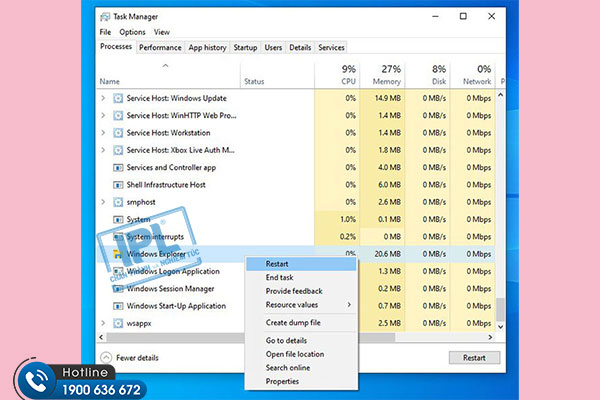
Thao tác cuối cùng này là khởi động lại Windows Explorer. Bước này cho phép máy tính khởi động một quy trình duy nhất thay vì tất cả các quy trình như khởi động máy tính thông thường.
Kiểm tra và sửa lỗi hệ thống
Nếu các giải pháp trên không khắc phục được vấn đề, có thể có lỗi hệ thống hoặc xung đột phần mềm gây ra tình trạng thanh taskbar bị đơ. Trong trường hợp này, bạn có thể thử kiểm tra và sửa lỗi hệ thống bằng cách chạy công cụ "System File Checker" (Kiểm tra tệp hệ thống) hoặc khởi động lại hệ điều hành.
Với những phương pháp trên, bạn có thể giải quyết vấn đề thanh taskbar bị đơ trên Windows 11. Bạn hãy thử lần lượt các phương pháp và kiểm tra xem vấn đề đã được khắc phục chưa. Nếu vẫn gặp khó khăn, bạn có thể tìm đến dịch vụ IT chuyên nghiệp của I.P.L theo Hotline: 1900 636 672 để được hỗ trợ, khắc phục sự cố nhanh chóng nhất. Hy vọng bài viết này mang lại nhiều thông tin hữu ích cho bạn và chúc bạn thực hiện thành công!



